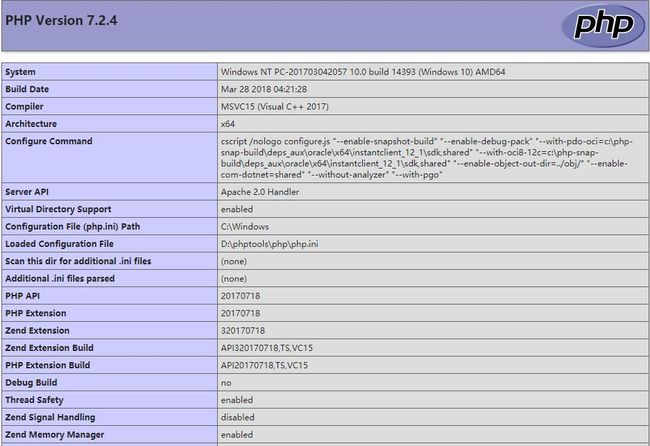windows下最新PHP开发环境配置(Apache+Mysql+PHP)
一、准备工作
操作系统:windows10,软件版本:Apache-2.4.33, PHP-7.2.4, Mysql-5.7.21
其他需要:vc15, msvcr120.dll
apache下载地址: http://www.apachelounge.com/download/ 根据自己的windows系统版本下载相应版本的apache 博主 是64位操作系统,这里下载 Apache 2.4.33 Win64。 我们在D盘新建个目录命名为phptools,将下载的apache压缩包里的Apache24这个文件夹解压至刚创建的phptools目录下。
PHP下载地址: https://windows.php.net/download#php-7.2 这里下载 VC15 x64 Thread Safe 这个版本 即VC15运行库支持的操作系统为64位的线程安全的PHP版本。点击Zip 下载zip压缩包, 下载完成后在phptools目录下创建一个名为php的文件夹,并将压缩包里的文件解压进去。
Mysql下载地址 : https://dev.mysql.com/downloads/mysql/ 这里下载 Windows (x86, 64-bit), ZIP Archive,将下载好的压缩包里的文件解压至phptools目录下,并重命名为mysql
其他: VC15运行库和msvcr120.dll请自行找资源下载,将下好的vc_redist.x64.exe安装, 将msvcr120.dll放在C:\Windows\System32下
二、Apache配置及安装
用notepad++打开D:/phptools/Apache24/conf 下的httpd.conf文件(如果文件查看方式为不显示扩展名的,请开启)。
找到 ServerRoot "c:/Apache24" 将引号里内容改为 "D:/phptools/Apache24" #这里为apache根目录
找到 #LoadModule rewrite_module modules/mod_rewrite.so 去掉前面的#号开启路由重写模块
(Ps:httpd.conf里的#号为注释符)
找到 #ServerName www.example.com:80 去掉前面的#号,并将www.example.com:80改为localhost:80
找到 DocumentRoot "c:/Apache24/htdocs" 这个是网站根目录,可以自定义到E盘www目录下,这里我们在E盘创建一个名为www的文件夹。将c:/Apache24/htdocs改为E:/www。 下一行
找到267行左右的 AllowOverride None, 将None改为All,支持用.htaccess文件重写路由
找到 DirectoryIndex index.html 在其后追加 index.php index.htm
找到 ScriptAlias /cgi-bin/ "c:/Apache24/cgi-bin/" 将里边的目录改为自己apache的目录 即将c:/Apache24改为D:/phptools/Apache24
找到
接下来以管理员方式打开命令提示符,输入D: 回车后 再输入cd phptools\Apache24\bin 回车进入到apache的bin目下,然后输入httpd -k install 回车 来安装apache服务 具体操作如下图:
看到 The 'Apache2.4' service is successfully installed 即为服务安装成功,如果下面有错误提示信息,根据错误提示修改一下。
然后再输入httpd -k start 回车 如果什么都不出现即为服务启动成功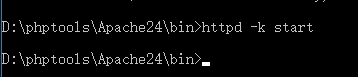
在E盘的www目录下放一个已经写好的名为index.html的文件,在浏览器输入localhost如果能访问到该html里内容,则apache已经安装完成
三、PHP配置
将php目录下的php.ini-development 复制一份 改名为php.ini仍放到php目录下,用notepad++打开php.ini (Ps: 在php.ini文件中 ; 为注释符号)。
找到 732行左右的 extension_dir = "ext" 他的上一句为 ; On windows: 把 ; extension_dir = "ext"前面的分号注释掉,并将 extension_dir = "ext" 改成 extension_dir = "D:/phptools/php/ext"
找到 extension=php_bz2.dll 如图所示将以下这几项前面的分号去掉,开启这些扩展
找到 大约在1344行的 session.save_path 去掉前面的分号, 将其改为 session.save_path = "D:/phptools/sessiontmp" 用来存储session文件, 别忘了在D盘phptools目录下创建一个名为sessiontmp的文件夹。
找到 cgi.force_redirect 去掉前面的分号,将cgi.force_redirect = 1改成 cgi.force_redirect = 0 强迫不在cgi模式下运行
找到 ;date.timezone = 去掉前面的分号 然后改为 date.timezone = PRC 设置为中华人民共和国时区
再打开D:/phptools/Apache24/conf/ 目录下的httpd.conf文件 在最下面加上下面三行 用来加载php驱动模块
LoadModule php7_module "D:/phptools/php/php7apache2_4.dll"
AddType application/x-httpd-php .php .html .htm
PHPIniDir "D:/phptools/php"
然后在命令行输入 httpd -k restart 重启apache
在E盘www目录下创建一个info.php的文件在里面写入
在浏览器输入localhost/info.php 如果出现如下界面,则php已经安装好了 , 检查一下那几个扩展有没有开启
四、Mysql配置与安装
自从mysql5.7开始,mysql压缩包里不再带有data文件夹 和 my-default.ini配置文件。
在命令行里进入mysql的bin目录下然后输入 mysqld -install 安装mysql
看到mysql成功安装后千万不要兴奋的立即输入 net start mysql
需要先输入 mysqld --initialize-insecure 初始化一下 (你会发现它在mysql目录下创建了data文件夹,初始化默认创建了一个名为root的用户 密码为空).
然后输入net start mysql 来启动mysql服务
如果不初始化直接启动 会出现如下情况:
如果出现这种情况你可以打开任务管理器杀掉mysqld.exe这个进程,然后再初始化